Dikemas kini pada 2024
Adakah anda perasan bahawa komputer riba anda tidak akan ditutup atau tidur selepas kemas kini Windows 10/Windows 11 baru-baru ini?
Ramai pengguna melaporkan mengklik butang "Tutup".Ia kekal di skrin tutup selama sejam dengan bulatan berputar, beberapa skrin lain kekal hitam, tetapi komputer itu sendiri masih berjalan dan satu-satunya cara untuk memaksa tetingkap ditutup adalah dengan menahan butang kuasa.
Walaupun terdapat banyak sebab yang mungkin untuk masalah ini,Win10/11 ditutup tersekatSebab utama ialah ciri Hybrid Shutdown (juga dikenali sebagai Fast Startup).
Sekali lagi, konfigurasi kuasa yang salah atau mana-mana aplikasi yang berjalan di latar belakang boleh menyebabkan Windows 10/11 gagal ditutup dengan baik.Walau apa pun sebabnya, anda mungkin mempunyai beberapa penyelesaian untuk membetulkan isu berkaitan permulaan dan penutupan termasuk Windows 10/11 tidak ditutup atau tidur.
Contents [show]
- 1 Windows 10/Windows 11 tersekat pada penutupan
- 1.1 Tetapkan semula kuasa komputer riba
- 1.2 Jalankan Penyelesai Masalah Kuasa
- 1.3 Lumpuhkan permulaan pantas
- 1.4 Dikonfigurasikan pada Antara Muka Enjin Pengurusan Intel
- 1.5 Kemas kini pemacu IMEI
- 1.6 Tetapkan semula pelan kuasa kepada tetapan lalai
- 1.7 Nyahpasang/pasang pemacu bateri (Komputer riba sahaja)
- 1.8 Membaiki fail sistem yang rosak
- 1.9 Pasang kemas kini Windows terkini
- 2 Masalah biasa dengan Win10/11 ditutup dan tersekat
- 3 Oh hai, selamat berkenalan.
Windows 10/Windows 11 tersekat pada penutupan
Mula-mula, tunggu dengan sabar selama beberapa minit dan semak sama ada Windows dimatikan dengan betul.Walau bagaimanapun, jika anda tidak melihat sebarang peningkatan, tetingkap masih tersekat dalam keadaan mati atau skrin hitam, yang menyebabkan tetingkap terpaksa ditutup dengan menekan tetingkap dan menahan butang kuasa selama 5 hingga 10 saat sehingga kuasa bertukar dimatikan sepenuhnya.

Tetapkan semula kuasa komputer riba
- Matikan sepenuhnya jika anda seorang pengguna komputer riba
- Sekarang cabut plag penyesuai kuasa dan kemudian keluarkan bateri,
- Jika anda seorang pengguna desktop, pastikan komputer dimatikan dan putuskan sambungan semua peranti termasuk kord kuasa, kabel VGA.
- Sekarang, tekan dan tahan butang kuasa selama 5 hingga 10 saat (untuk komputer riba dan desktop)
- Sambungkan semuanya seperti sebelum ini, tambahkan bateri pada komputer riba, dan mulakan Windows untuk menyemak sama ada itu membantu.
Jalankan Penyelesai Masalah Kuasa
Jalankan alat penyelesaian masalah kuasa terbina dalam, yang mengesan dan membetulkan masalah dengan tetapan kuasa komputer anda untuk menjimatkan kuasa.
- Tekan pintasan papan kekunci Windows + X dan pilih Tetapan
- Klik Kemas Kini dan Keselamatan, dan kemudian klik Selesaikan Masalah.
- Di anak tetingkap tengah, klik Kuasa dan jalankan penyelesai masalah seperti yang ditunjukkan dalam imej di bawah.
- Ini akan menyemak dan membetulkan jika terdapat sebarang konfigurasi kuasa yang salah menyebabkan Windows 10/11 ditutup dengan baik.
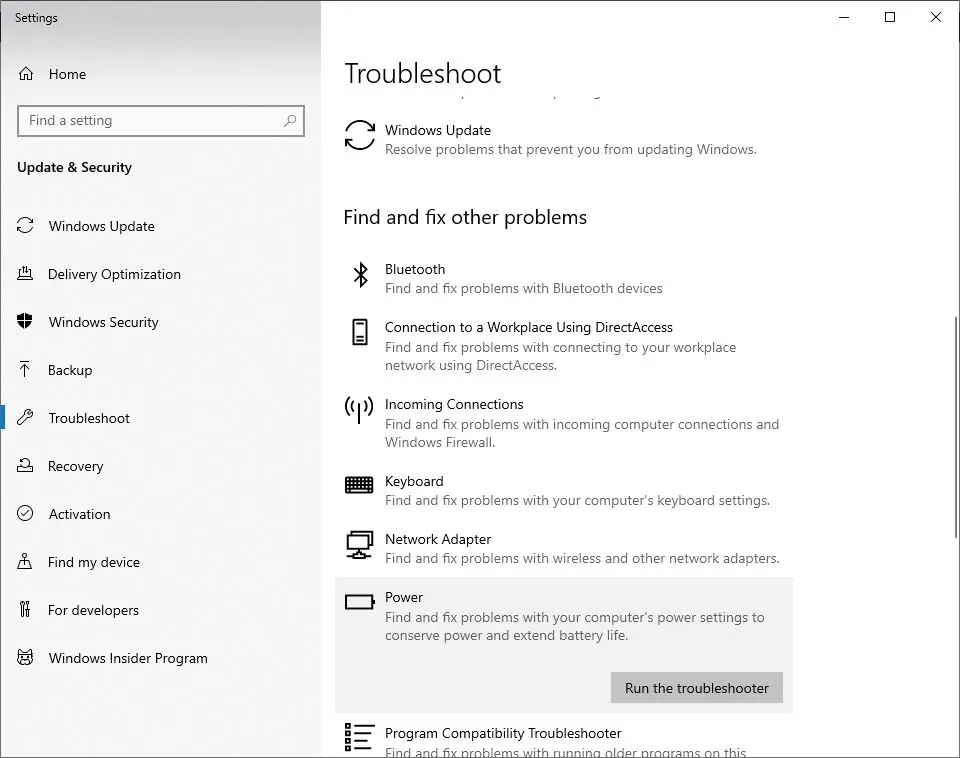
Juga, jalankan penyelesai masalah Kemas Kini Windows dari sana, yang boleh mengesan dan membetulkan jika sebarang ralat kemas kini yang belum selesai menghalang Windows daripada ditutup dengan anggun.Setelah selesai, mulakan semula PC anda untuk perubahan berkuat kuasa dan semak sama ada masalah itu telah diselesaikan.
Lumpuhkan permulaan pantas
Permulaan Cepat mula diperkenalkan pada Windows 8.Kini, ini adalah salah satu ciri teras Microsoft Windows dan membantu untuk bermula dengan lebih pantas.Walau bagaimanapun, ciri hebat ini mungkin menjadi sebab sesetengah PC atau komputer riba lama ditutup.Oleh itu, apabila anda menghadapi sebarang isu penutupan dalam Windows 10/11 atau 8.1, adalah disyorkan untuk mematikan sementara ciri permulaan pantas.
- Mula-mula, tekan Windows + X pada papan kekunci anda, pilih Pilihan Kuasa dan klik Tetapan Kuasa Tambahan.Walau bagaimanapun, jika anda tidak melihat pilihan sedemikian di sana, anda boleh menavigasi ke "Control PanelSystem" dan "SecurityPower Options".
- Sekarang, klik untuk memilih perkara yang dilakukan oleh butang kuasa.
- Kemudian, klik Tukar tetapan yang tidak tersedia pada masa ini.
- Sekarang, nyahtanda Hidupkan permulaan pantas (disyorkan).
- Simpan tetapan anda dan mulakan semula komputer anda.
- Semak sama ada ia boleh membetulkan Windows tidak dimatikan dengan betul.
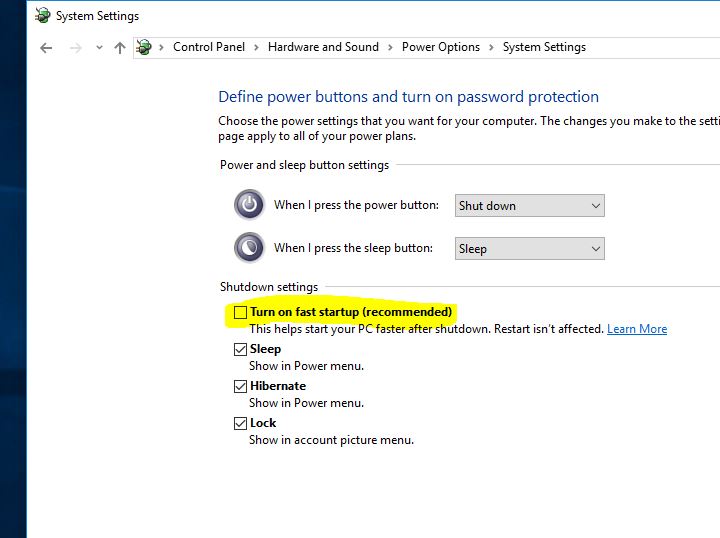
Dikonfigurasikan pada Antara Muka Enjin Pengurusan Intel
- Gunakan pintasan Windows Win + X untuk melancarkan Senarai Lompat dan pilih Pengurus Peranti.
- Kembangkan entri Peranti Sistem di sini, kemudian navigasi dan klik dua kali antara muka Enjin Pengurusan Intel.
- Pilih tab Pengurusan Kuasa (jika ada).
- Nyahtanda "Benarkan komputer mematikan peranti ini untuk menjimatkan kuasa".
Nota: Jika anda menggunakan desktop, anda mungkin tidak mempunyai tab pengurusan kuasa, langkau langkah ini dan buang penyelesaian seterusnya "Kemas kini pemacu IMEI"
Kemas kini pemacu IMEI
- Buka Pengurus Peranti sekali lagi dan kembangkan entri Peranti Sistem.
- Semak imbas dan klik dua kali antara muka Intel Management Engine.
- Pergi ke tab Pemacu antara muka Enjin Pengurusan Intel.
- Klik butang Kemas Kini Pemacu.
Jika anda telah memuat turun fail pemacu dari tapak web rasmi, anda boleh memilih pilihan "Semak imbas komputer saya untuk perisian pemacu".
Ikut arahan yang dipaparkan pada skrin dan kemas kini pemacu IMEI kepada versi terkini yang serasi dengan Windows 10/11.
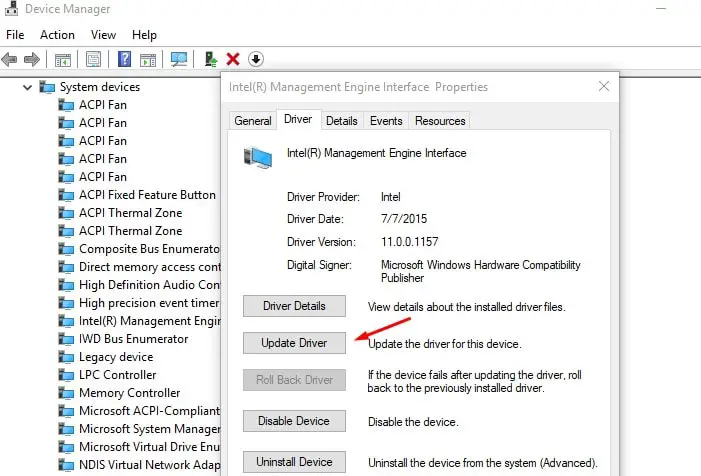
Tetapkan semula pelan kuasa kepada tetapan lalai
Kadangkala punca isu ini boleh menjadi tetapan pelan kuasa anda, mari tukar tetapan pelan kuasa dengan melakukan perkara berikut yang boleh membantu menyelesaikan isu tersebutset semula kepada lalaimenubuhkan.
- Buka panel kawalan dan pergi ke pilihan kuasa
- Cari pelan kuasa semasa anda dan klik "Tukar tetapan pelan" di sebelahnya
- Klik seterusnya Tukar tetapan kuasa lanjutan.
- Tetingkap baharu akan dibuka dengan pilihan untuk butang "Pulihkan Lalai Pelan".
- Sekarang klik "Guna" dan kemudian "OK" untuk menyimpan perubahan
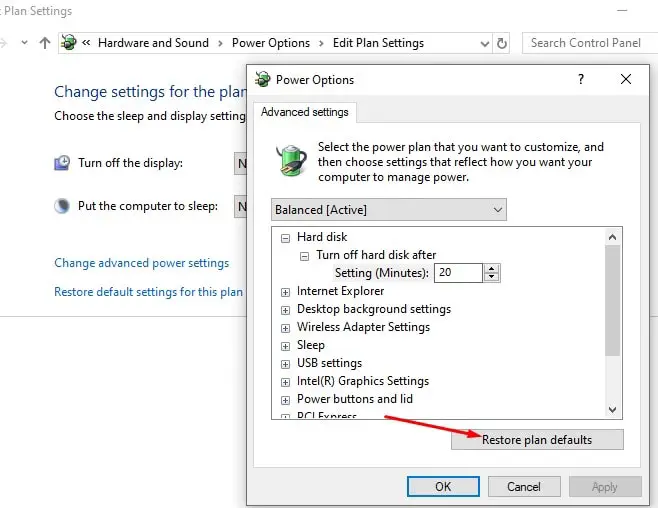
Nyahpasang/pasang pemacu bateri (Komputer riba sahaja)
Jika anda menghadapi masalah ini pada komputer riba Windows 10/11, menyahpasang dan memasang semula pemacu bateri boleh membantu menyelesaikan isu tersebut.
- Mula-mula, matikan komputer riba sepenuhnya dan tanggalkan kord kuasa
- Sekarang keluarkan bateri (jika ia tetap, anda tidak perlu mengeluarkannya)
- Sambungkan kord kuasa dan mulakan semula komputer anda
- Tekan kekunci Windows + pintasan papan kekunci X dan pilih Pengurus Peranti
- Kembangkan Bateri > Klik kanan pada Microsoft ACPI Compliant System dan klik Nyahpasang
- Sekarang matikan komputer dan cabut palam kuasa
- Sambungkan bateri, kemudian sambungkan kuasa dan mulakan semula komputer untuk memasang pemacu secara automatik
Membaiki fail sistem yang rosak
Masalah penutupan Windows juga boleh disebabkan oleh fail sistem yang rosak atau hilang.Menjalankan utiliti SFC dan arahan DISM boleh menyelesaikan masalah fail sistem ini.Ini adalah satu lagi cara yang berfungsi untuk membetulkan Windows tidak akan ditutup dengan betul.
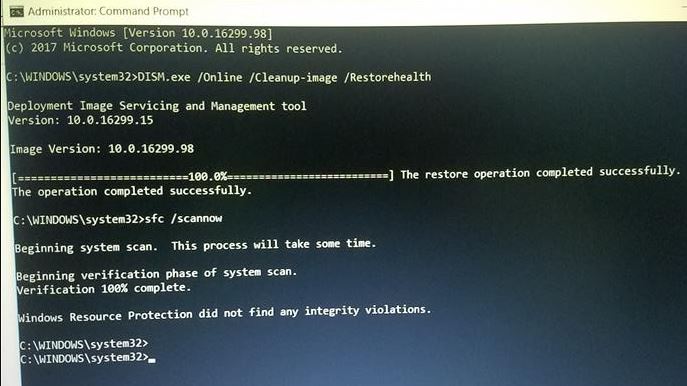
Pasang kemas kini Windows terkini
Selain itu, pastikan PC anda dikemas kini dengan Kemas Kini Windows dan tidak mempunyai sebarang kemas kini yang belum selesai yang mungkin menghalang Windows daripada ditutup.Anda boleh menyemak dan memasang kemas kini Windows yang belum selesai dengan mengikuti langkah di bawah.
- Buka apl Tetapan dengan pintasan papan kekunci Windows + I,
- Klik Kemas Kini & Keselamatan, kemudian Kemas Kini Windows untuk membenarkan kemas kini Windows dimuat turun dan dipasang, jika tersedia.
- Setelah selesai, anda perlu memulakan semula PC anda untuk menggunakannya
Mulakan juga Windows untuk mengosongkan status permulaan (Windows bermula dengan Perkhidmatan Windows Asas dan Program Permulaan) untuk menyemak dan memastikan tiada aplikasi pihak ketiga yang menghalang Windows 10/11 daripada ditutup.
Jika semua penyelesaian ini gagal menyelesaikan isu dan anda masih mempunyai "Windows 10/11 tidak akan ditutup atau hibernate", sudah tiba masanya untuk menggunakan ciri Pemulihan Sistem, yang memulihkan tetingkap anda kepada keadaan kerja sebelumnya supaya ia berjalan dengan lancar.Dan kerana kebanyakan pengguna melaporkan bahawa melakukan pemulihan sistem membantu mereka menyelesaikannyaIsu permulaan dan penutupan Windows 10/11.Semak cara melakukan pemulihan sistem pada Windows 10.
Adakah penyelesaian ini membantu dengan isu permulaan dan penutupan Windows 10 seperti " Windows 10 tidak boleh ditutup atauMasukkankeadaan tidur"?Beritahu kami dalam ulasan di bawah penyelesaian yang berkesan untuk anda, atau penyelesaian lain yang menyelesaikan masalah anda.
Masalah biasa dengan Win10/11 ditutup dan tersekat
Terdapat beberapa sebab yang mungkin.Mungkin terdapat masalah dengan sistem pengendalian itu sendiri, yang mungkin melibatkan pemeriksaan cakera atau naik taraf.Kemungkinan lain ialah isu keserasian pemandu, terutamanya pemacu untuk kad grafik atau kad rangkaian, dsb.
Jika komputer anda tidak akan ditutup sama sekali, anda boleh mencuba mulakan semula secara paksa.Tekan dan tahan butang kuasa selama kira-kira 5 hingga 10 saat sehingga komputer dimatikan.Walau bagaimanapun, kaedah ini harus digunakan semasa kecemasan kerana ia boleh merosakkan fail dan komputer anda.






![[Tetap] Microsoft Store tidak boleh memuat turun apl dan permainan](https://oktechmasters.org/wp-content/uploads/2022/03/30606-Fix-Cant-Download-from-Microsoft-Store.jpg)
![[Tetap] Microsoft Store tidak boleh memuat turun dan memasang apl](https://oktechmasters.org/wp-content/uploads/2022/03/30555-Fix-Microsoft-Store-Not-Installing-Apps.jpg)
